Roblox wyświetla „Kod błędu: 279”, jeśli Twoja przeglądarka internetowa, Roblox Player lub aplikacja Roblox mają problemy z nawiązaniem połączenia z serwerami gry. Zobaczysz komunikat „ID = 17: Próba połączenia nie powiodła się” w obrębie błędu, potwierdzając, że problemy związane z łącznością powodują pojawienie się problemu na komputerze.
Na szczęście możesz naprawić „identyfikator = 17” wywołał Roblox „Kod błędu: 279” na komputerze z systemem Windows 10, wykonując poniższe rozwiązania.
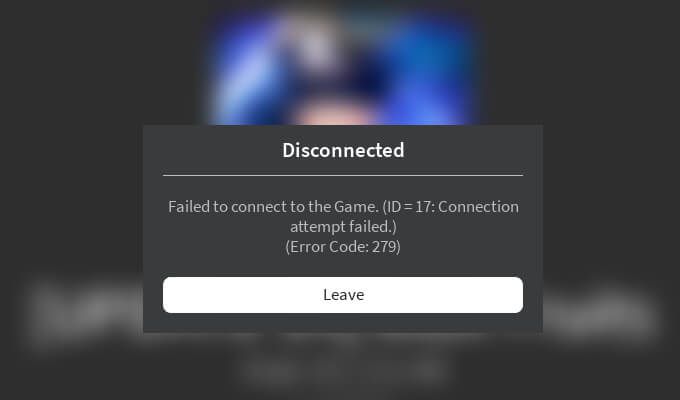
Uwaga:Roblox „Error Code: 279” może również pojawić się z „ID = 146: Nielegalne miejsce docelowe teleportu” i „ID = 148: wersja Roblox jest nieaktualna. Odinstaluj i spróbuj ponownie”. identyfikatory błędów. Są to rzadsze przypadki, które można szybko rozwiązać, ponownie dołączając do gry, powiadamiając dewelopera gry lub ponownie instalując Roblox Player.
Przełącz się na główną przeglądarkę internetową
Roblox działa najlepiej w Google Chrome, Mozilla Firefox i Microsoft Edge. Jeśli więc używasz czegoś innego, dobrym pomysłem jest przełączenie się na popularną przeglądarkę internetową.
Jeśli już to robisz, spróbuj zaktualizować przeglądarkę. Powinno to pomóc w rozwiązaniu problemów spowodowanych znanymi błędami i usterkami. Oto jak zainicjować aktualizację w przeglądarkach Chrome, Firefox i Edge.
Chrome:otwórz menu Więcejprzeglądarki Chrome (wybierz trzy kropki u góry- po prawej stronie ekranu), wskaż Pomoci wybierz Informacje o Google Chrome.
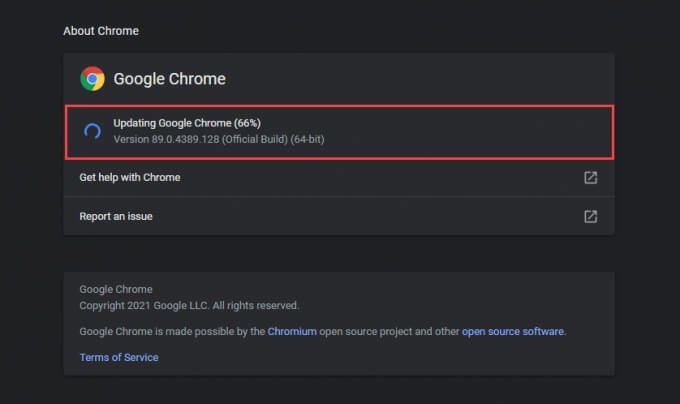
Firefox:wybierz przycisk MenuFirefoksa (ikona z trzema ułożonymi liniami w prawym górnym rogu ekranu), wskaż Pomoci wybierz Informacje o Firefoksie.
Edge:Otwórz menu Więcejw Edge ( wybierz trzy kropki w prawym górnym rogu ekranu), wskaż Pomoc i opinie, a następnie wybierz Informacje o Microsoft Edge.
Zmniejsz zabezpieczenia przeglądarki
Większość głównych przeglądarek jest wyposażona w zintegrowany moduł bezpieczeństwa, który chroni przed złośliwymi zagrożeniami online.
Jeśli jednak zwiększysz go zbyt wysoko, Roblox może napotkać problemy z łącznością. Spróbuj przywrócić ustawienia domyślne. Oto jak to zrobić w Chrome, Firefox i Edge.
Chrome:Otwórz menu Więceji wybierz Ustawienia. Następnie wybierz Zabezpieczeniai wybierz opcję Ochrona standardowa.
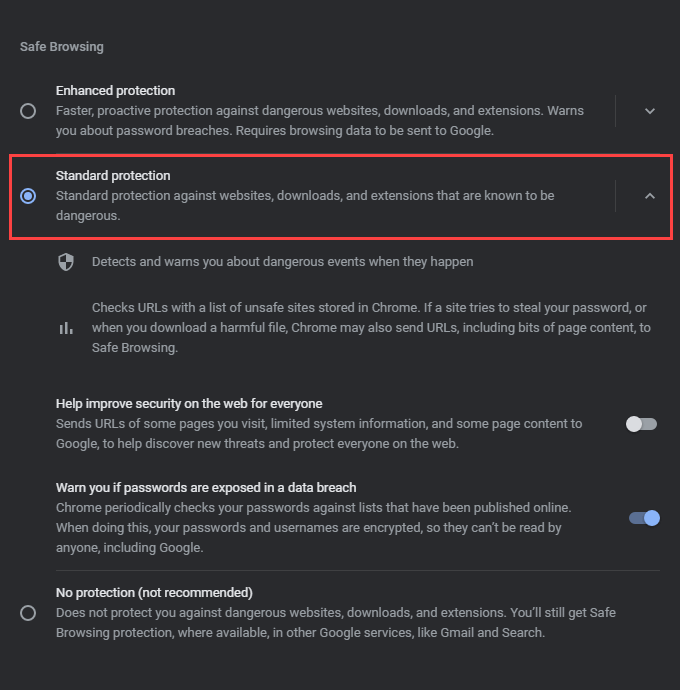
Firefox:Wybierz przycisk Menui wybierz Opcje. Następnie przejdź na kartę boczną Prywatność i bezpieczeństwoi wybierz Standardowyw sekcji Ulepszone zapobieganie śledzeniu.
Edge :otwórz menu Więceji wybierz Ustawienia. Następnie przejdź na kartę boczną Prywatność, wyszukiwanie i usługii wybierz Zrównoważony.
Wyłącz rozszerzenia przeglądarki
Rozszerzenia pomagają zwiększyć funkcjonalność przeglądarki internetowej, ale mogą również powodować problemy z łącznością. Jest to szczególnie ważne, jeśli korzystasz z programów do blokowania treści lub blokowania reklam. Spróbuj więc je wyłączyć i sprawdź, czy to rozwiązuje Roblox „Kod błędu: 279”. Możesz to zrobić, przechodząc do ekranu rozszerzeń lub dodatków przeglądarki.
Google Chrome:otwórz menu Więcej, wskaż >Więcej narzędzii wybierz Rozszerzenia.
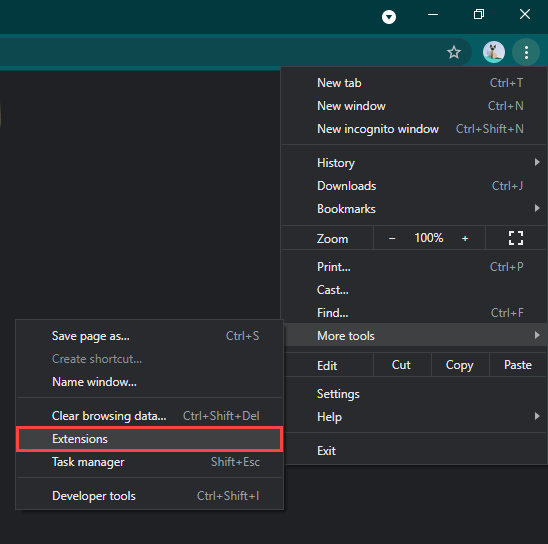
Mozilla Firefox:Wybierz Menui wybierz Dodatki i motywy.
Microsoft Edge:Otwórz menu Więceji wybierz Rozszerzenia.
Zainstaluj aplikację Roblox Microsoft Store
Jeśli nadal będziesz doświadczać Roblox „Kod błędu: 279” podczas próby połączenia się z grą z w przeglądarce internetowej, spróbuj zamiast tego użyć Roblox aplikacja Microsoft Store. Możesz rozpocząć grę po zalogowaniu się za pomocą swoich danych logowania Roblox. Ładuje gry bezpośrednio i nie wymaga zainstalowania Roblox Playera.
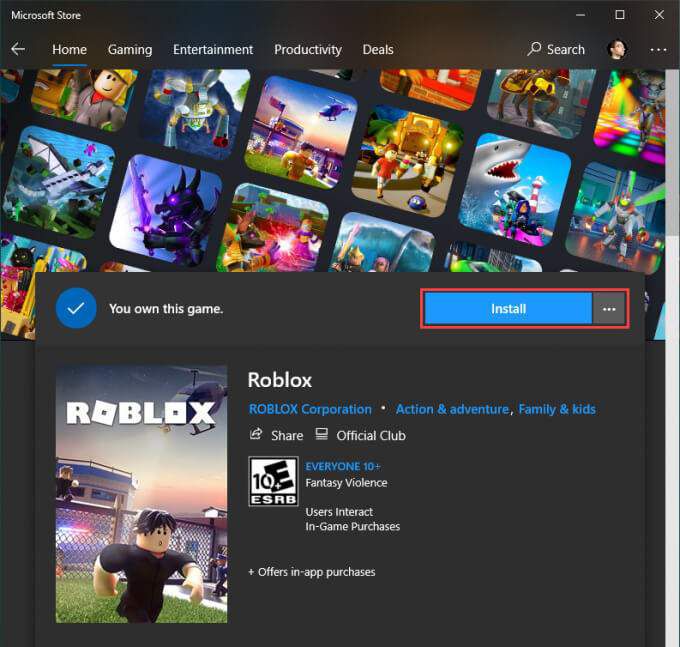
Jeśli korzystasz już z aplikacji Roblox, ale nadal otrzymujesz ten sam błąd, powinieneś ją zaktualizować . Aby to zrobić, otwórz sklep Microsoft Store, otwórz menu Więcej, wybierz Pobieranie i aktualizacje, a następnie wybierz ikonę Aktualizujobok Roblox(jeśli jest dostępny).
Uruchom narzędzia do rozwiązywania problemów związanych z siecią
Problemy z połączeniem internetowym mogą również skutkować wyświetleniem Robloxa „Błąd: kod 279”. System Windows zawiera kilka wbudowanych narzędzi do rozwiązywania problemów związanych z siecią, które mogą Ci w tym pomóc.
Aby się do nich dostać, otwórz menu Starti przejdź do Ustawienia>Aktualizacja i zabezpieczenia>Rozwiązywanie problemów>Dodatkowe narzędzia do rozwiązywania problemów. Następnie uruchom kolejno narzędzia do rozwiązywania problemów Połączenia internetowe, Połączenia przychodzącei Karty sieciowe.
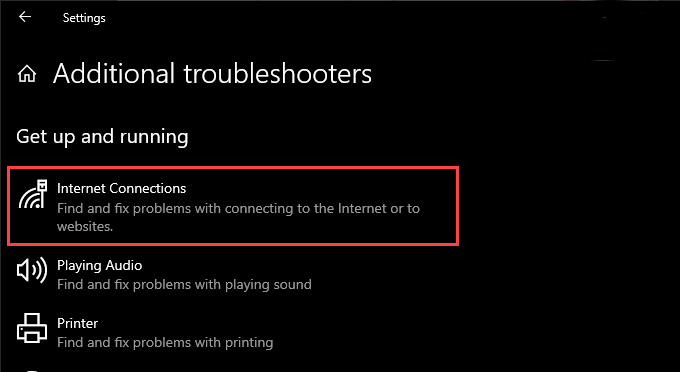
Odnów dzierżawę IP
Jeśli nadal masz problemy z łącznością poza Robloxem, powinieneś uzyskać nowy adres IP (Internet Protocol) z routera.
Aby to zrobić naciśnij Windows+ Xi wybierz Windows PowerShell (administrator). Następnie wykonaj dwa poniższe polecenia:
ipconfig /release
ipconfig /renew
Flush Pamięć podręczna DNS Twojego komputera
przestarzała pamięć podręczna DNS (Domain Name System) może spowodować, że Twoja przeglądarka lub aplikacja Roblox będą używać nieprawidłowych adresów IP do łączenia się z serwerami gier. Możesz opróżnić buforowane dane DNS, wykonując następujące polecenie za pomocą konsoli Windows PowerShell z podwyższonym poziomem uprawnień:
Ipconfig /flushDNS
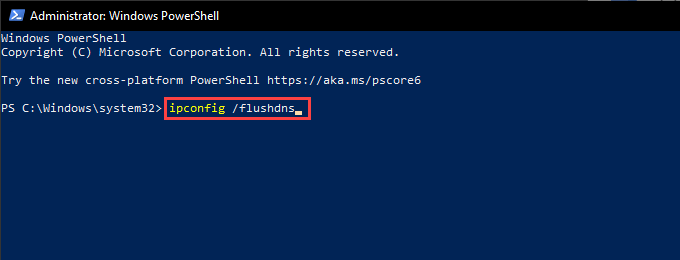
Przełącz się na połączenie przewodowe
Jeśli korzystasz z Wi-Fi, podłączenie komputera do Internetu przez Ethernet może potencjalnie pomóc rozwiązać problemy z łącznością z Robloxem. Więc jeśli to możliwe, spróbuj to zrobić.
Zmień serwery DNS
Zmiana domyślnych serwerów DNS dla połączenia internetowego z Google DNS może pomóc przeglądarce internetowej lub aplikacji Roblox zlokalizować odpowiednie serwery, do których należy dołączyć. Oto jak to zrobić:
1. Otwórz menu Starti przejdź do Ustawienia>Sieć i Internet.
2. Przełącz się na karty Wi-Filub Ethernet.
3. Wybierz swoje połączenie internetowe.
4. Wybierz Edytujw Ustawieniach IP.
5. Wybierz Ręcznie, aktywuj IPv4i wpisz następujące serwery DNS w polach Preferowany DNSi Alternatywny DNS:
8.8.8.8
8.8.4.4
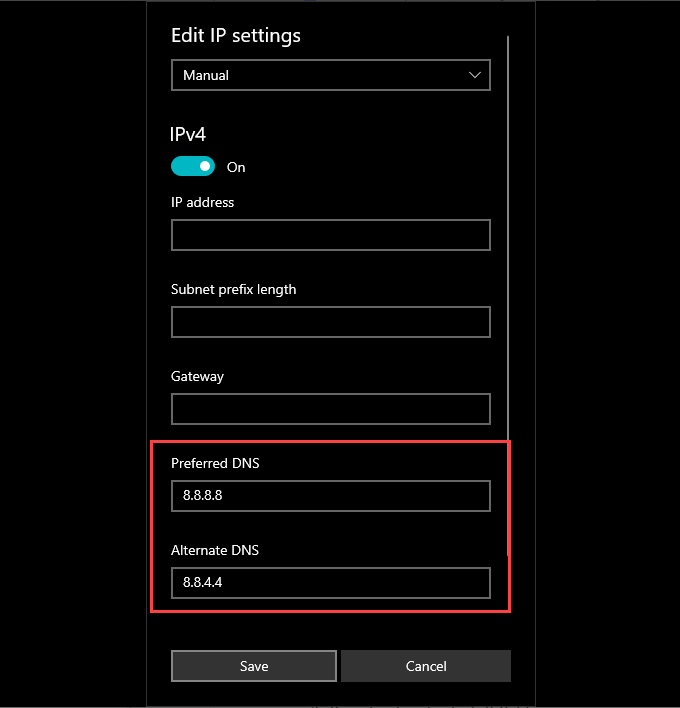
6. Wybierz Zapisz.
Wyłącz zaporę systemu Windows lub program antywirusowy innej firmy
Kod błędu: 279 Robloxa pojawia się również, jeśli zapora systemu Windows uniemożliwia dostęp do sieci przeglądarki lub aplikacji Roblox przed komunikacją z serwerami gry. Krótko go wyłącz i sprawdź, czy to pomaga.
1. Wybierz ikonę Zabezpieczenia systemu Windowsna pasku zadań.
2. Wybierz Zapora sieciowa i ochrona sieci.
3. Wybierz Sieć prywatna.
4. Wyłącz przełącznik pod Zaporą sieciową Microsoft Defender.
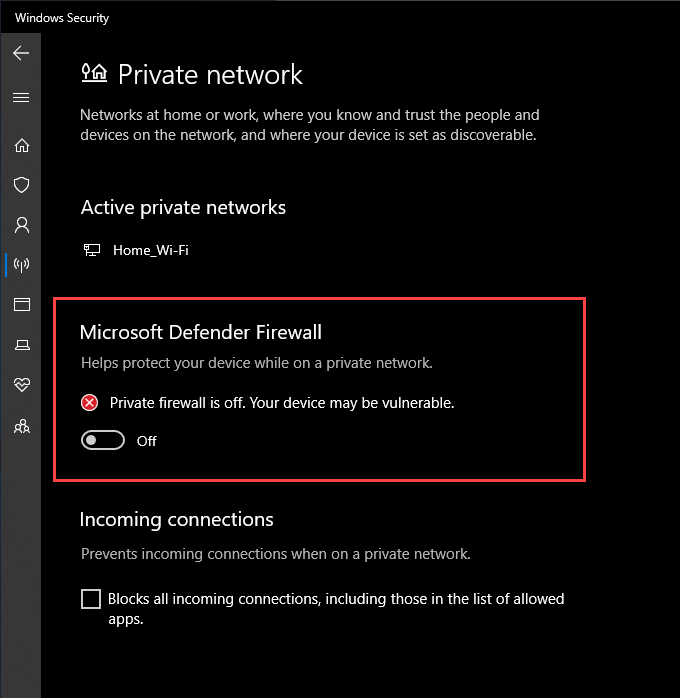
5. Wróć do poprzedniego ekranu. Następnie wybierz Sieć publicznai dezaktywuj Zaporę sieciową Microsoft Defender.
Jeśli korzystasz z rozwiązania antywirusowego innej firmy na swoim komputerze, należy wstrzymać lub wyłączyć to również. Zwykle możesz to zrobić po kliknięciu prawym przyciskiem myszy ikony programu na pasku zadań.
Jeśli to pomogło, przejdź przez ustawienia Zapory systemu Windows i upewnij się, że Twoja przeglądarka internetowa, Roblox Player lub Aplikacja Roblox nie ma zakazu łączenia się z Internetem. Powinieneś również sprawdzić ustawienia oprogramowania antywirusowego i usunąć wszelkie ograniczenia związane z Robloxem.
Skonfiguruj przekierowanie portów na routerze
Jeśli nadal będziesz napotykać Roblox „Kod błędu: 279”, musisz poświęcić trochę czasu na skonfigurowanie przekierowania portów z zakresami portów, których Roblox wymaga do komunikacji z routerem sieciowym. Możesz to zrobić, uzyskując dostęp do panelu administracyjnego routera.
Roblox używa następujących protokołów i zakresów portów:
Protokół: UDP
Zakresy portów: 49152-65535
Aby uzyskać szczegółowe instrukcje krok po kroku, zapoznaj się z tym przewodnikiem do konfigurowanie przekierowania portów na routerze.
Zainstaluj ponownie Roblox Player lub aplikację
Jeśli żadna z powyższych poprawek nie zadziałała, spróbuj ponownie zainstalować Roblox Player lub aplikację Roblox na swoim komputerze. Powinno to pomóc w rozwiązaniu wszelkich problemów spowodowanych uszkodzeniem plików.
Przejdź do menu Starti przejdź do Ustawienia>Aplikacje i funkcje. Następnie wybierz Robloxlub Roblox Playeri wybierz Odinstaluj.
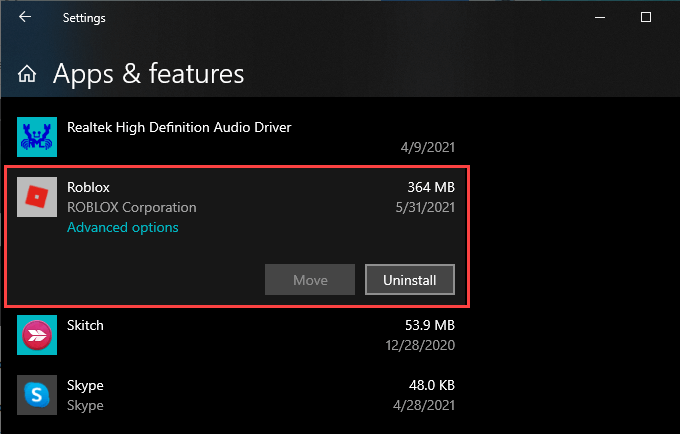
Możesz pobrać i zainstaluj Roblox Player podczas uruchamiania nowej gry za pośrednictwem przeglądarki internetowej. Jeśli usunąłeś aplikację Roblox, musisz zainstaluj go ponownie za pośrednictwem Microsoft Store.